Instagram — одна из самых популярных социальных сетей, независимо от того, как вы ее используете. Подписываетесь и следите за жизнью других или поражаете мир своими потрясающими снимками.
Платформа понравиться многим, но есть один большой минус, он в том, что сложно добавлять в Instagram фото с компьютера. К счастью, есть несколько способов сделать это, не устанавливая сомнительные сторонние приложения.
1. Использование режима разработчика в браузере
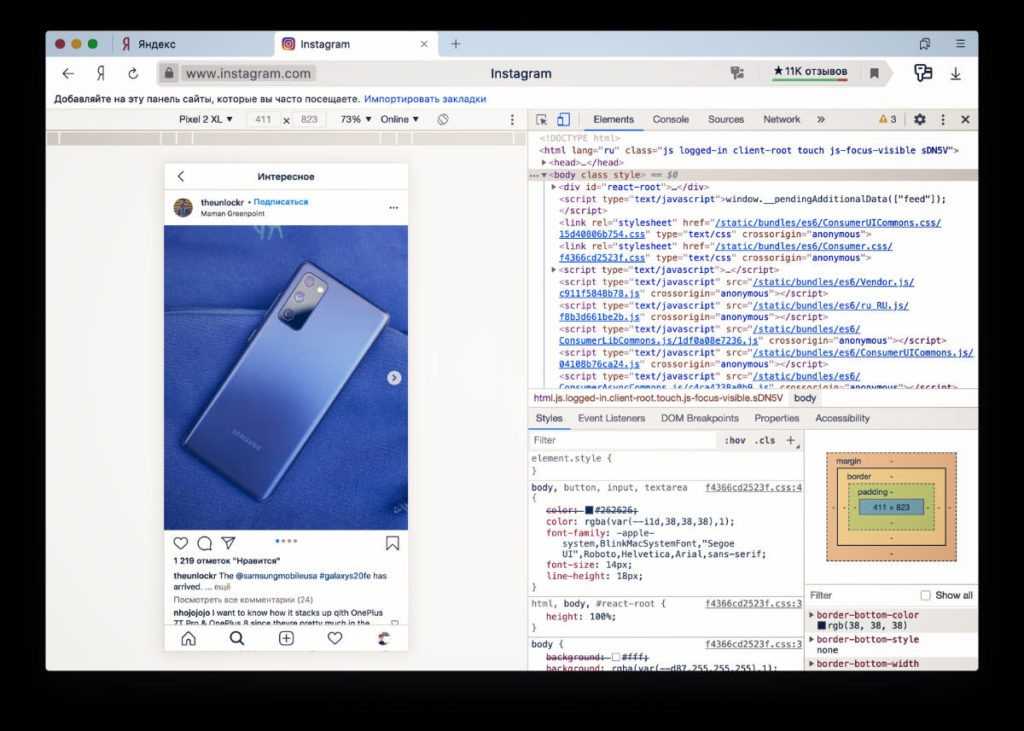
Вероятно, лучший способ добавить фотографии в Instagram с компьютера — использовать режим разработчика в браузере. Это мой любимый способ, потому что он относительно простой для среднего пользователя и не требует установки сторонних приложений.
Сначала вам нужно войти в свою учетную запись Instagram на компьютере, а затем войти в режим разработчика браузера. Пользователи Google Chrome могут просто нажать F12, чтобы войти в этот режим (или посетить трехточечное меню > дополнительные инструменты > инструменты разработчика).
Не пользуетесь Chrome? Что ж, пользователи Яндекс Браузера получат доступ к этой опции через гамбургерное меню > Дополнительно > Дополнительные инструменты > Инструменты разработчика. Пользователи Firefox также должны нажать на значок смартфона или планшета в правой части появившейся панели (рядом с X).
Важно по теме: как удалить аккаунт из Инстаграмма
После того, как вы активировали инструменты разработчика, перейдите в режим просмотра как с мобильного устройства. Instagram теперь должен выглядеть как мобильное приложение — на самом деле это прогрессивное веб-приложение. Вы должны видеть знакомый плюс знак (вместе со значками домой, поиск и профиль) в доке внизу страницы.
Нажмите на знак плюса и появится стандартный файловый менеджер Windows или MacOS, в котором вы сможете выбрать изображение или видео с вашего компьютера для загрузки в Instagram.
Бывает, что значок плюса и другие значки после входа в режим разработчика не видны, помогает обновление сайта. Все еще не видите знак плюса? Попробуйте изменить пользовательский агент с «отзывчивого» на смартфон. Это выпадающие меню над окном Instagram, прям под адресной строкой в большинстве браузеров, как показано на скриншоте.
2. Используйте эмулятор Android — BlueStacks.
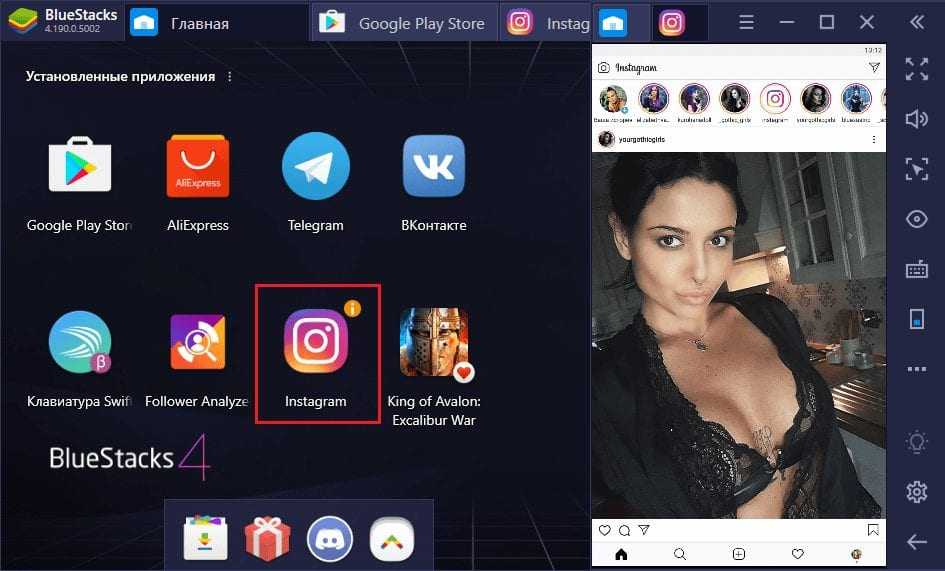
Еще один надежный способ загружать фотографии в Instagram с компьютера — использовать эмулятор Android. Эмулятор Android — это программа, которая позволяет запускать приложения Android на компьютере, поэтому мы запускаем настоящее приложение Instagram для Android на компьютере.
BlueStacks — один из самых лучших эмуляторов Android для ПК, поэтому я рекомендую скачать этот эмулятор. После того, как вы его установили, нужно будет загрузить приложение Instagram на свой компьютер. В BlueStacks есть доступ к Play Store, что позволяет установить Instagram, как будто ставите на телефон.
Читайте: как разблокировать в Инстаграмме человека
После установки Instagram откройте его введите данные для входа. Здесь добавление фотографий такое же как на смартфоне, только вместо галереи откроется файловый менеджер.
Изначально у меня были проблемы с запуском Instagram с помощью этого метода, я видел только белый экран при запуске приложения. Реддитор заметил, что вам нужно загрузить старую версию приложения, и это действительно решило проблему. Более старые версии можно скачать отсюда.
3. С помощью приложения Windows 10

У Instagram также есть приложение для Windows 10, доступное в Магазине Windows, и на первый взгляд оно кажется довольно надежным. Но те, кто использует обычный настольный компьютер или ноутбук, будут разочарованы, узнав, что в приложении нет функции загрузки.
К сожалению, Facebook, разрешила загружать фото в Инстаграмм только с устройств на Windows 10 с сенсорными экранами (например, планшеты). Все это довольно глупо, особенно если учесть, что многие люди создают резервные копии своих фотографий на компьютере и редактируют их там же.
Но еще не все потеряно, поскольку можно найти и использовать функцию загрузки приложения (независимо от типа экрана). Наберите в строке поиска Windows 10 рядом с кнопкой Пуск / Windows — Instagram. Должно появиться несколько ярлыков приложений. Выберите добавить пост, чтобы открыть элементарное средство выбора файлов. Полноценный файловый менеджер Windows не откроется, но несколько папок будут доступны (например, «Изображения», «Загрузки», «Сохраненные изображения», «Фотопленка»), это все же лучше, чем ничего.
Не нашли ярлык публикации при поиске Instagram, через строку поиска? Щелкните по приложению правой кнопкой мыши и выберите закрепить на панели задач, чтобы оно закрепилось… ну… на панели задач. Теперь щелкните правой кнопкой мыши закрепленный значок Instagram, и вы должны увидеть новую публикация. Щелкните по ней, и вы увидите вышеупомянутое средство выбора файлов, позволяющее загрузить фото в Инстаграм с Windows 10.
Есть вы знаете какие-нибудь крутые способы загружать фото в Instagram с компьютера? Напишите о них в комментариях!
